很多小伙伴在日常的办公过程中都离不开飞书软件,因为在飞书中我们不仅可以创建任务,还可以随时和同事进行语音或是视频通话,同时,我们还可以在飞书中进行文档编辑。有的小伙伴在对文档进行编辑时经常会收到各种评论,当我们不想在文档中看到不相关的评论时,我们只需要进入权限设置页面,然后在该页面中打开“谁可以评论”选项,然后在下拉列表中重新设置评论权限即可。有的小伙伴可能不清楚具体的操作方法,接下来小编就来和大家分享一下飞书文档设置评论权限的方法。
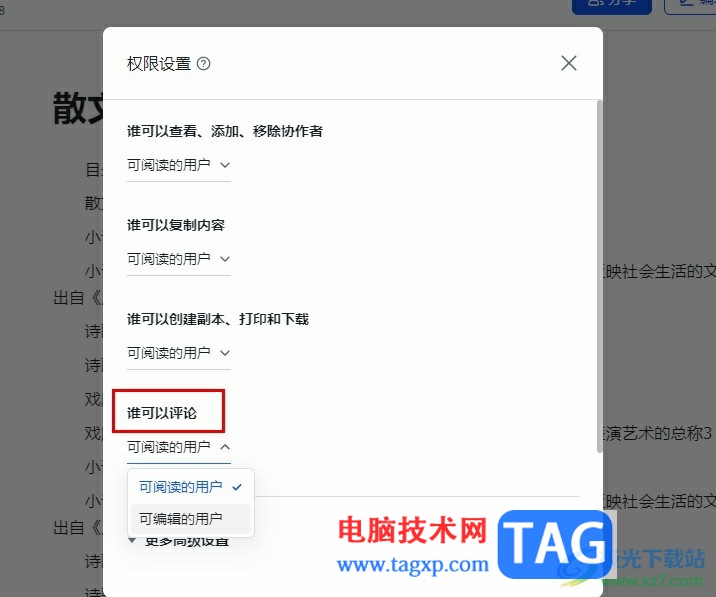
1、第一步,我们先打开电脑中的飞书软件,然后在飞书左侧列表中打开“云文档”选项
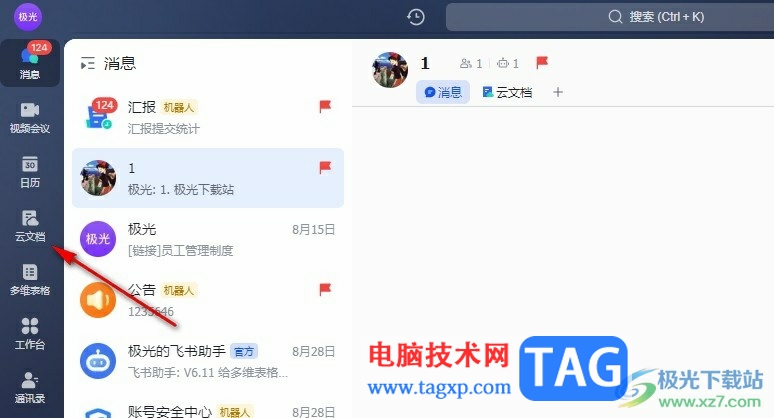
2、第二步,进入云文档页面之后,我们在该页面中点击打开需要编辑的文档
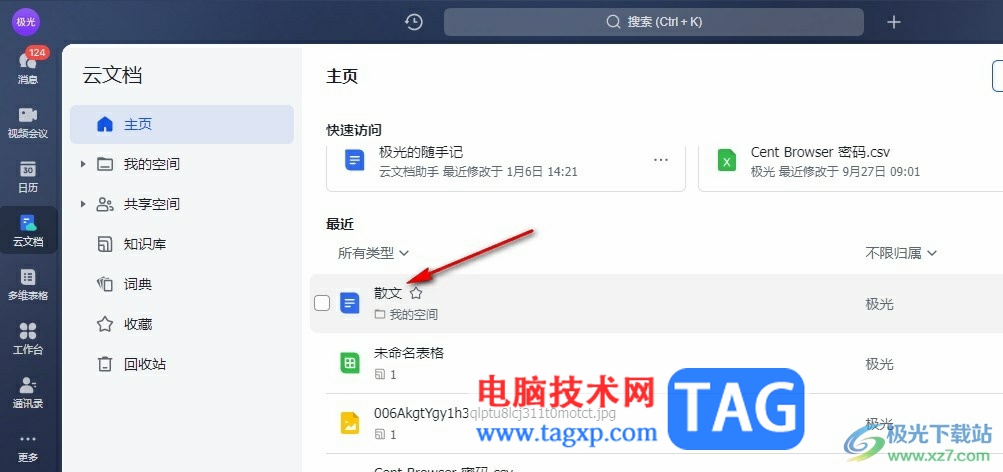
3、第三步,进入文档页面之后,我们在该页面右上角点击打开“...”图标
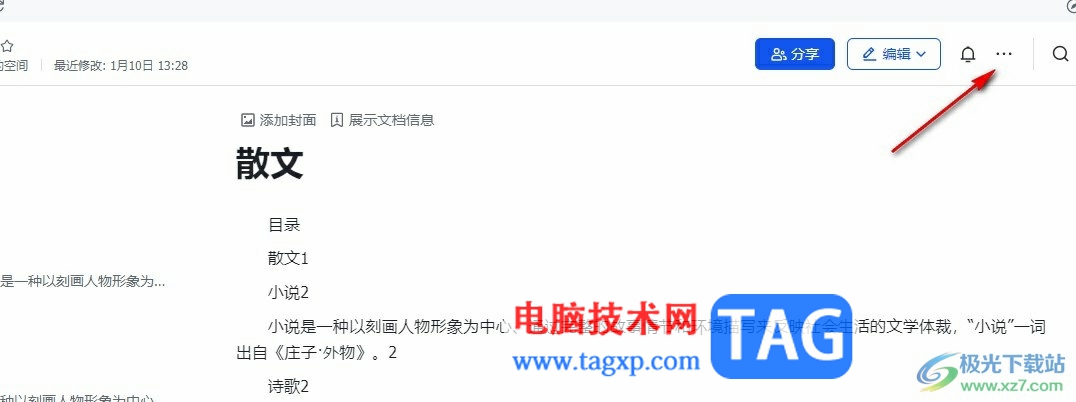
4、第四步,在“...”的下拉列表中,我们点击打开文档权限选项,再在子菜单列表中打开权限设置选项
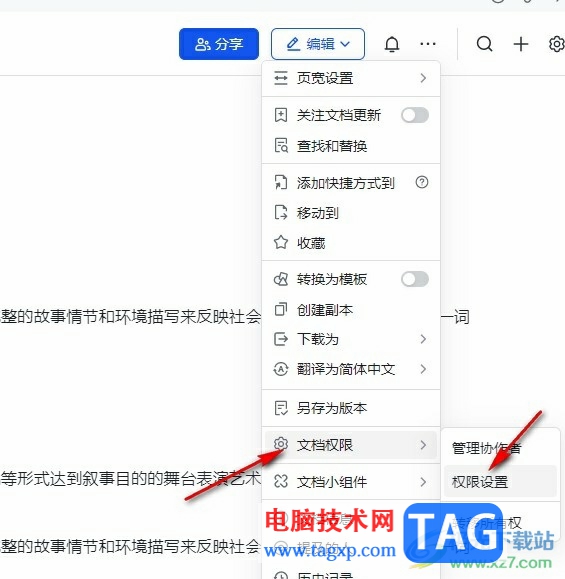
5、第五步,最后在权限设置页面中,我们打开“谁可以评论”选项,然后在下拉列表中选择自己需要的权限选项即可
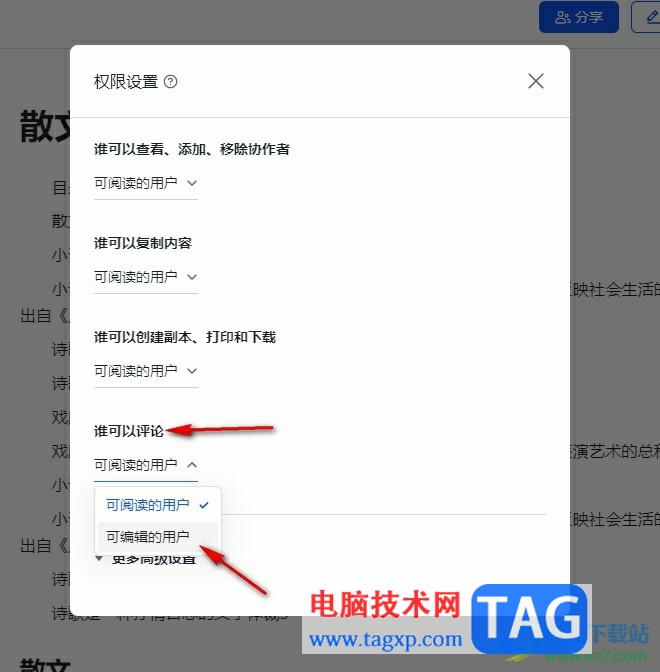
以上就是小编整理总结出的关于飞书文档设置评论权限的方法,我们在飞书的云文档页面中打开一个文档,接着在文档编辑页面中打开“...”图标,再在下拉列表中选择文档权限和权限设置选项,最后在弹框中打开“谁可以评论”选项,再在下拉列表中选择自己需要的权限即可,感兴趣的小伙伴快去试试吧。
 如何在Windows11上禁用锁定屏幕(组策略注册
如何在Windows11上禁用锁定屏幕(组策略注册
如何在Windows11上禁用锁定屏幕(组策略注册表) 如果您没有发现锁......
 为什么电脑开机黑屏:黑屏的常见原因有
为什么电脑开机黑屏:黑屏的常见原因有
电脑开机黑屏是许多用户常遇到的问题,它可能给人带来不小的......
 坎公骑冠剑迷宫30怎么过?
坎公骑冠剑迷宫30怎么过?
坎公骑冠剑迷宫30怎么过迷宫30难度怎么样坎公骑冠剑迷宫30这个......
 怎样排查打印机不工作问题:解决打印机
怎样排查打印机不工作问题:解决打印机
打印机作为现代办公和家庭生活中的重要设备,扮演着不可或缺......
 在家自行更换CPU的步骤:怎样安全地拆装
在家自行更换CPU的步骤:怎样安全地拆装
在如今这个数字化快速发展的时代,桌面电脑的性能直接影响到......
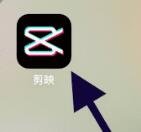
怎样使用剪映来调整视频的速度呢?通过剪辑中的变速即可完成,下面小编就来为大家演示具体的操作步骤,一起看看吧...

在抖音中每个用户都可以用视频记录美好生活,那发布的视频获得的点赞量可以换成钱吗?下面小编就为大家详细的介绍一下,相信一定会帮到你们的。...

先进入微信进行关注【蜗牛卡助手】微信公众号。进入之后选择【激活蜗牛卡】。最后输入相关信息,进行卡通激活即可。...
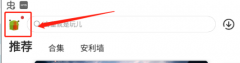
近日有一些小伙伴咨询小编虫虫助手如何开启手游录屏功能?下面就为大家带来了虫虫助手开启手游录屏功能的方法,有需要的小伙伴可以来了解了解哦。...
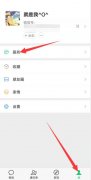
1、打开微信点击右下角的我选项,选择服务进入页面,点击钱包,点击帮助中心进入页面。2、找到下方的支付不了并点击进入,解除支付限制,然后根据页面提示操作即可。...
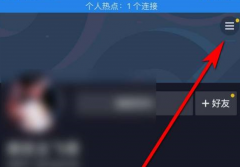
一些刚接触抖音的用户,不是很熟悉抖音怎么开通抖音门店?下面这篇文章就为各位带来了抖音开通抖音门店的方法,感兴趣的用户快来下文看看吧。...
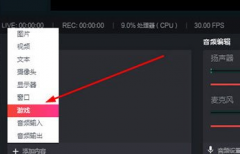
抖音直播是现在很火的项目,相信大家也都离不开抖音直播伴侣这款软件,那么你们知道抖音直播伴侣如何直播电脑游戏吗?下面为各位带来的内容就是抖音直播伴侣直播电脑游戏的方法,让我...

荣耀手机的价格区间还是比较大的,因此不少想要购买的朋友想知道荣耀magic4价格是多少,其实在之前已经有媒体透露出了这款手机的相关报价。...
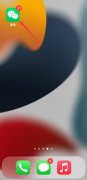
记得微信号是可以找回微信的,如果绑定了QQ号可以通过QQ号找回。1、打开手机微信,点击找回密码。2、进入页面,手机能不能接收短信,选择不能。3、是否记得QQ密码,选择记得,选择用QQ号...

最近有朋友在买手机时,在opporeno7和vivo70间出现了由于,不知道哪个好,其实他们本身的定位就不太一样,价格上面甚至差了上千元,所以不建议直接对比。...

很多人不知道迅雷怎么检查更新?今日为你们带来的文章是迅雷检查更新的方法,还有不清楚小伙伴和小编一起去学习一下吧。...

realmegtneo3参数配置相信很多的手机发烧友都十分的好奇,这款手机的其实还是非常的强悍的,可以给用户提供更多的硬件配置下面就来看看详细的数据吧。...
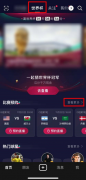
小伙伴们知道咪咕视频如何查看卡塔尔世界杯晋级图吗?今天小编就来讲解咪咕视频查看卡塔尔世界杯晋级图的方法,感兴趣的快跟小编一起来看看吧,希望能够帮助到大家。...
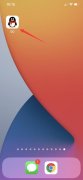
可以删除软件,然后重新下载安装新版本即可。1、长按qq,移除APP,删除APP,点击删除。2、打开App Store,点击搜索,点击搜索框,输入qq,点击搜索。3、找到qq,点击右侧的图标,等待重新安装...
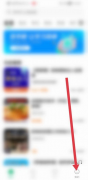
小伙伴们知道学浪学生版如何关闭消息提醒吗?今天小编就来讲解学浪学生版关闭消息提醒的方法,感兴趣的快跟小编一起来看看吧,希望能够帮助到大家。...